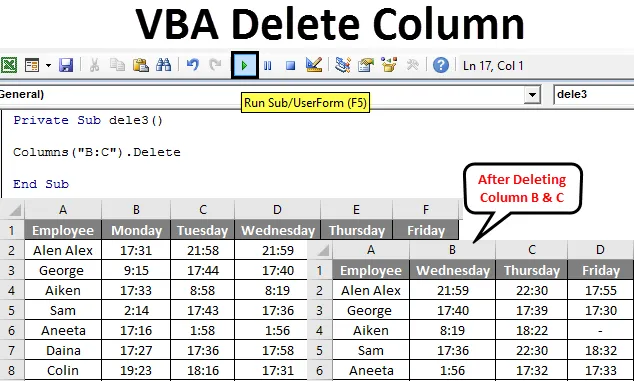
VBA Usuń kolumnę
Kopiowanie, wklejanie, wycinanie, usuwanie, wstawianie to niektóre z typowych operacji wykonywanych w programie Excel. Najłatwiej to zrobić za pomocą klawiszy skrótu lub wbudowanych funkcji. Ale jeśli chcesz wykonać operację jednym kliknięciem lub automatycznie, rozwiązaniem jest VBA. Możemy zautomatyzować te zadania za pomocą makr programu Excel. VBA zapewnia również różne metody podobne do funkcji programu Excel. Wykonuje te zadania płynnie w VBA.
Metoda usuwania kolumn służy do usuwania jednej lub wielu kolumn w programie Excel VBA. Usuwana jest właściwość kolumn wraz z indeksem kolumn.
Składnia do usunięcia kolumny w Excel VBA
Składnia usuwania kolumny w programie Excel jest następująca.
Kolumny (odniesienie do kolumny). Usunąć
- Gdzie odniesieniem do kolumny jest numer kolumny, którą chcesz usunąć.
- Kolumny ((RowIndex), ColumnIndex)) tutaj zakres kolumn jest również akceptowany.

Jak usunąć kolumnę w programie Excel za pomocą VBA?
Dowiemy się, jak usunąć kolumnę w VBA z kilkoma przykładami w programie Excel.
Możesz pobrać ten szablon VBA Usuń kolumnę Excel tutaj - VBA Usuń szablon Excel kolumnyKolumna usuwania VBA - przykład nr 1
Z bazy danych obecności podany jest czas opuszczenia biura dla niektórych pracowników. Są to dane przechwytywane przez tydzień, od poniedziałku do piątku.
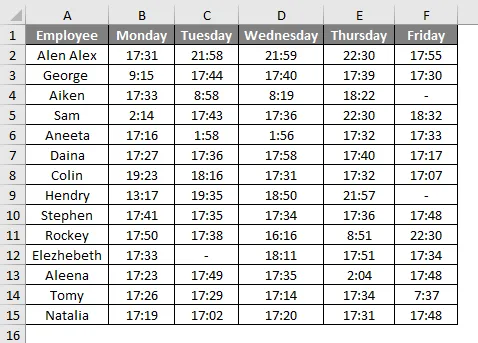
Chcemy usunąć kolumnę Piątek.
Wykonaj poniższe kroki, aby usunąć kolumnę w programie Excel.
Krok 1: Najpierw możemy stworzyć prostą funkcję jako dele (), ponieważ usunięcie jest słowem kluczowym, które nie jest preferowane.
Kod:
Private Sub dele () End Sub
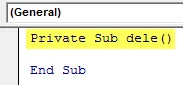
Krok 2: Teraz użyjmy właściwości właściwości delete.
Kod:
Prywatne Sub dele () Kolumny (6). Usuń Zakończ Sub
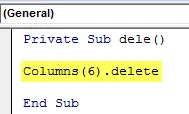
W kolumnach () wymieniono „6”, ponieważ określona kolumna jest szóstą kolumną w tabeli.
Krok 3: Uruchom ten kod, naciskając F5 lub przycisk Uruchom i zobacz wynik.
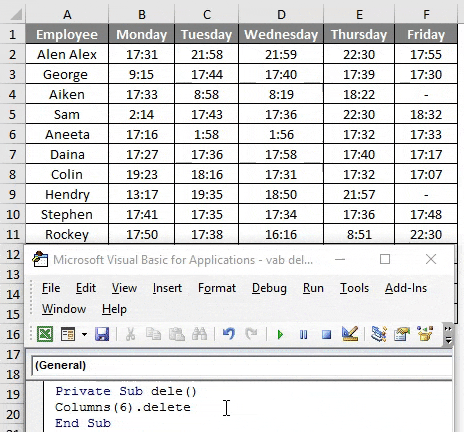
Jeśli sprawdzisz tabelę, będzie ona wyglądać jak poniżej. Gdzie kolumna Piątek została usunięta.
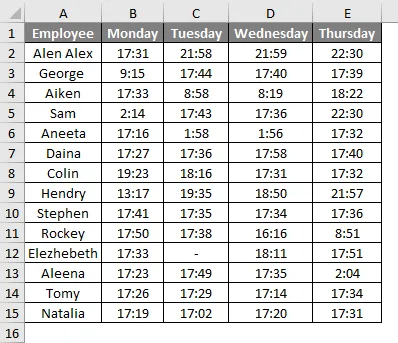
Kolumna usuwania VBA - przykład 2
Innym łatwym sposobem na usunięcie jest określenie odwołania do kolumny w kolejności alfabetycznej.
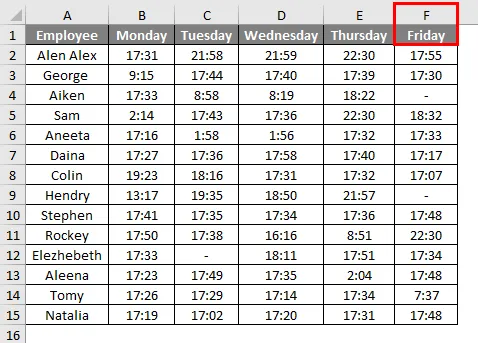
Wykonaj poniższe kroki, aby usunąć kolumnę w programie Excel za pomocą VBA.
Krok 1: Ponieważ piątek jest kolumną F, w kodzie podaj adres kolumny, jak poniżej.
Kod:
Prywatne Sub dele1 () Kolumny („F”). Usuń End Sub
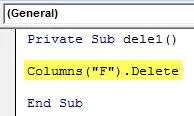
Podczas korzystania z alfabetu pamiętaj o umieszczeniu go w podwójnym cudzysłowie.
Krok 2: Uruchom ten kod, naciskając klawisz F5 lub Run i zobacz wynik.
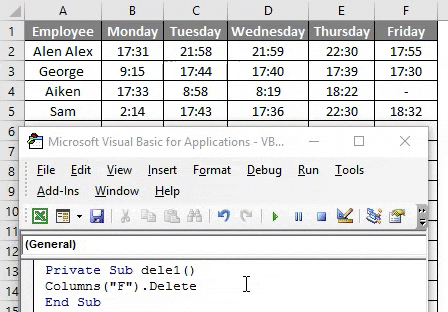
Spowoduje to usunięcie kolumny z piątku.
Kolumna usuwania VBA - przykład nr 3
W tej samej tabeli, jeśli chcesz usunąć więcej niż jedną kolumnę, należy określić zakres kolumn.
Wykonaj poniższe kroki, aby usunąć dwie ostatnie kolumny w programie Excel.
Krok 1: Kod można zmodyfikować jak poniżej.
Kod:
Prywatne Sub dele2 () Kolumny („E: F”). Usuń End Sub
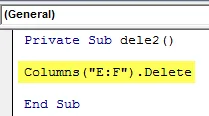
Zakres określony jako „E: F”, co spowoduje usunięcie kolumny z F do G.
Krok 2: Uruchom ten kod, naciskając klawisz F5 lub Run i zobacz wynik.
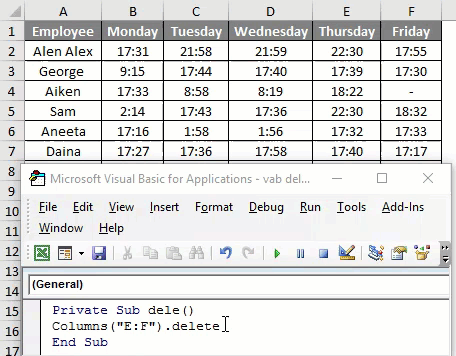
Ostatnie dwie kolumny są usuwane.
Kolumna usuwania VBA - przykład 4
Zobaczmy, co się stanie, jeśli usuniemy środkowe kolumny w tabeli.
Wykonaj poniższe kroki, aby usunąć środkowe kolumny w tabeli.
Krok 1: Kod można zmodyfikować jak poniżej.
Kod:
Prywatne Sub dele3 () Kolumny („B: C”). Usuń End Sub
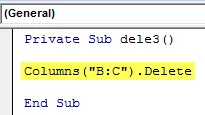
Tutaj „B: C” odnosi się do kolumny poniedziałek i wtorek.
Krok 2: Uruchom ten kod, naciskając klawisz F5 lub Run i zobacz wynik.
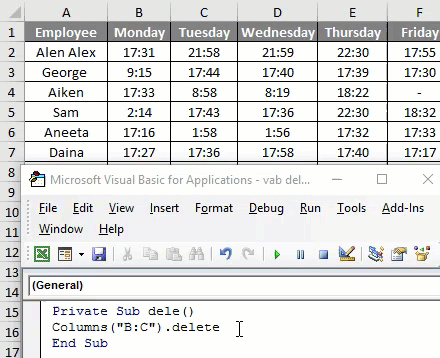
Po uruchomieniu kodu, jeśli sprawdzisz tabelę, zobaczysz kolumnę po przesunięciu „B: C” z prawej na lewą.
Kolumna usuwania VBA - przykład 5
W powyższym przykładzie nie wspomnieliśmy o nazwie arkusza roboczego, jeśli skoroszyt zawiera więcej niż jeden arkusz, należy podać nazwę arkusza roboczego, a tylko kod wykona prawidłowe działanie.
Dwa arkusze zawierają dane pracowników na dwa miesiące styczeń i luty. Ponieważ ten sam arkusz ma więcej niż jeden arkusz, aby uniknąć błędów, lepiej jest podać nazwę arkusza.
Wykonaj poniższe kroki, aby usunąć kolumnę w programie Excel za pomocą VBA.
Krok 1: Arkusz należy wybrać za pomocą kodu.
Kod:
Arkusze prywatne dele4 () („Jan”) Wybierz End Sub
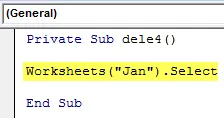
Krok 2: Teraz należy podać kod do usunięcia kolumny.
Kod:
Arkusze prywatne dele () („Jan”). Wybierz kolumny („B: C”). Usuń End Sub
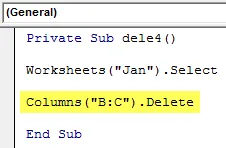
Krok 3: Uruchom ten kod, naciskając F5 lub przycisk Uruchom i zobacz wynik.
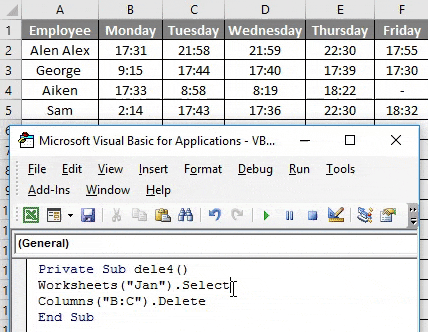
Zostanie wybrany arkusz „Jan”, a kolumny B, C, tj. Poniedziałek, wtorek, zostaną usunięte z tabeli.
Usuwanie wielu kolumn za pomocą obiektu zakresu w VBA
Obiekt zakresu służy również do usuwania kolumny w VBA zamiast usuwania kolumny. Jeśli zostanie użyty obiekt zakresu, kod będzie wyglądał jak poniżej.
Private Sub dele () Range („B: C”). Usuń End Sub
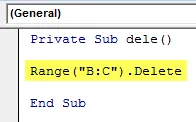
Zakres („B: C”) reprezentuje zakres kolumn, który należy usunąć.
Usuwanie pojedynczej kolumny za pomocą obiektu zakresu
Aby usunąć pojedynczą kolumnę za pomocą obiektu zakresu, zakres należy określić jak poniżej.
Private Sub dele () Range („B: B”). Usuń End Sub
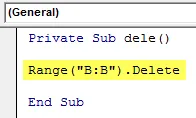
Zakres („B: B”) wskazuje na pojedynczą kolumnę i zostanie ona usunięta.
Rzeczy do zapamiętania
- Kolumnę można określić przy użyciu numeru kolumny lub odpowiedniego alfabetu podczas usuwania.
- Podczas usuwania wielu kolumn liczby nie będą akceptowane jako odwołanie do kolumny.
- Zamiast właściwości kolumny można użyć obiektu Range do usunięcia kolumny w VBA.
Polecane artykuły
To był przewodnik po VBA Delete Column. Tutaj omówiliśmy, jak usunąć kolumnę w programie Excel za pomocą VBA wraz z praktycznymi przykładami i szablonem Excel do pobrania. Możesz także przejrzeć nasze inne sugerowane artykuły -
- Usuwanie wiersza za pomocą VBA
- Przenieś kolumny programu Excel
- Transponuj zakres w VBA
- Excel Usuń skrót wiersza